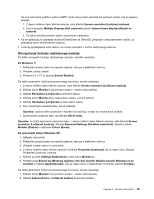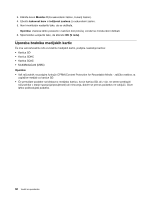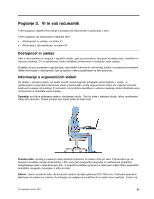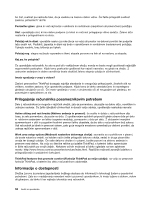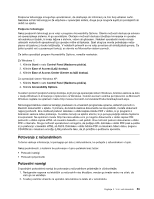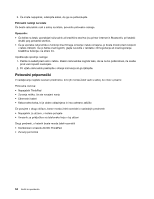Lenovo ThinkPad X130e (Slovenian) User Guide - Page 67
Omogočanje funkcije razširjenega namizja, Pritisnite Fn + F7 in izberite
 |
View all Lenovo ThinkPad X130e manuals
Add to My Manuals
Save this manual to your list of manuals |
Page 67 highlights
Če ima računalnik grafično kartico AMD®, lahko drug zaslon določite kot primarni zaslon, kot je opisano spodaj. 1. Z desno miškino tipko kliknite namizje, nato kliknite Screen resolution (Ločljivost zaslona). 2. Pod možnostjo Multiple Displays (Več zaslonov) izberite Extend these displays (Razširi te zaslone). 3. Če želite določiti primarni zaslon, spremenite nastavitev. • Ko se aplikacija, ki uporablja možnost DirectDraw ali Direct3D, predvaja v celozaslonskem načinu, je prikazana samo na primarnem zaslonu. • Funkcije preklapljanja med zasloni ne morete uporabiti v načinu razširjenega namizja. Omogočanje funkcije razširjenega namizja Če želite omogočiti funkcijo razširjenega namizja, naredite naslednje: Za Windows 7: 1. Priključite zunanji zaslon na spojnik zaslona, nato pa v električno vtičnico. 2. Vklopite zunanji zaslon. 3. Pritisnite Fn + F7 in izberite Extend (Razširi). Če želite spremeniti ločljivost posameznega monitorja, storite naslednje: 1. Z desno miškino tipko kliknite namizje, nato kliknite Screen resolution (Ločljivost zaslona). 2. Kliknite ikono Monitor-1 (za primarni zaslon - zaslon računalnika). 3. Izberite Resolution (Ločljivost) za primarni zaslon. 4. Kliknite ikono Monitor-2 (za sekundarni zaslon, zunanji zaslon). 5. Izberite Resolution (Ločljivost) za sekundarni zaslon. 6. Ikoni monitorjev nastavite tako, da se dotikata. Opomba: zaslona lahko postavite v kakršen koli položaj, vendar se morata ikoni dotikati. 7. Spremembe uveljavite tako, da kliknete OK (V redu). Opomba: če želite spremeniti nastavitve barv, z desno miškino tipko kliknite namizje, nato kliknite Screen resolution (Ločljivost zaslona). Kliknite Advanced Settings (Dodatne nastavitve), izberite zavihek Monitor (Zaslon) in nastavite Colors (Barve). Za operacijski sistem Windows XP: 1. Izklopite računalnik. 2. Priključite zunanji zaslon na spojnik zaslona, nato pa v električno vtičnico. 3. Vklopite zunanji zaslon in računalnik. 4. Z desno miškino tipko kliknite namizje in kliknite Properties (Lastnosti), da se odpre okno Display Properties (Lastnosti zaslona). 5. Kliknite zavihek Settings (Nastavitve) in nato ikono Monitor-2. 6. Potrdite polje Extend my Windows desktop onto this monitor (Razširi namizje Windows na ta monitor) in kliknite Apply (Uporabi). (Če se odpre okno z nastavitvami monitorja, kliknite Yes (Da).) Če želite spremeniti ločljivost posameznega monitorja, storite naslednje: 1. Kliknite ikono Monitor-1 (za primarni zaslon - zaslon računalnika). 2. Izberite kakovost barv in ločljivost zaslona za primarni zaslon. Poglavje 2. Uporaba računalnika 49